win11系统如何设置照片查看器功能?|照片查看器功能的设置方法
发布:2023-08-03 作者:7xp 分类:常见问题相信很多用户都安装了win11系统进行使用了,都体验到win11系统与其他操作系统相比,有着很大的变化,导致部分用户对win11系统的功能设置都比较陌生,最近有用户想在win11系统中打开照片查看器功能,具体该如何操作呢?其实方法非常简单,下面就给大家带来win11系统设置照片查看器功能的操作方法吧!
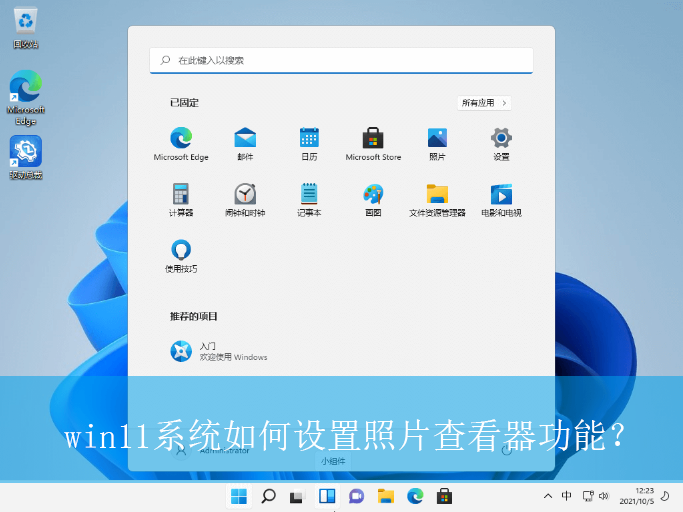
具体的操作方法如下:
1、首先,按下“win+r”键打开运行窗口,输入“regedit”打开注册表编辑器界面,如图所示;
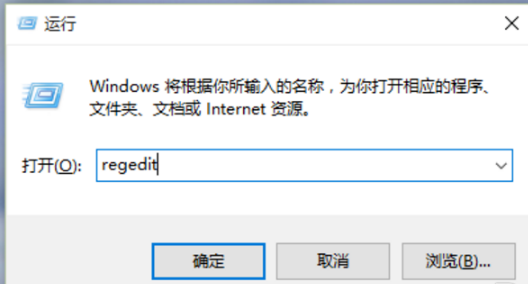
2、接着,在打开的界面中,依次打开“HKEY_LOCAL_MACHINESOFTWAREMicrosoftWindows Photo ViewerCapabilitiesFileAssociations”文件,如图所示;
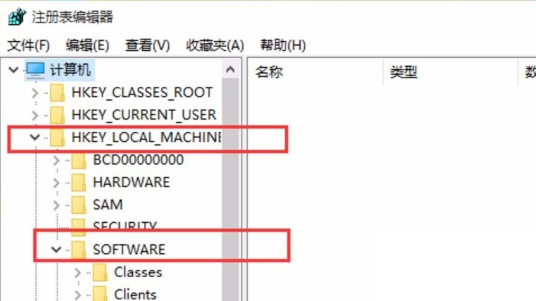
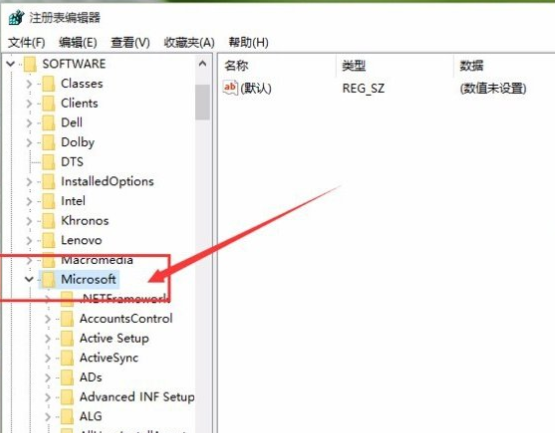
3、然后,右击右侧空白处,选择“新建-字符串值”,并设置该图片的扩展名为“.jpg”格式,如图所示;
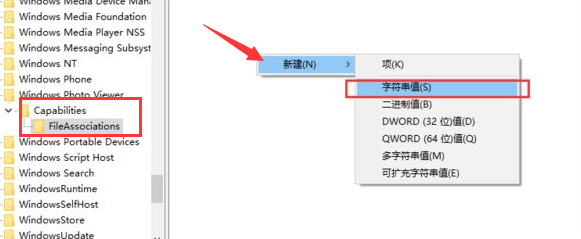
4、随后,双击打开创建好的“.jpg”,修改其“数值数据”值为“PhotoViewer.FileAssoc.Tiff”,点击确定即可,如图所示;
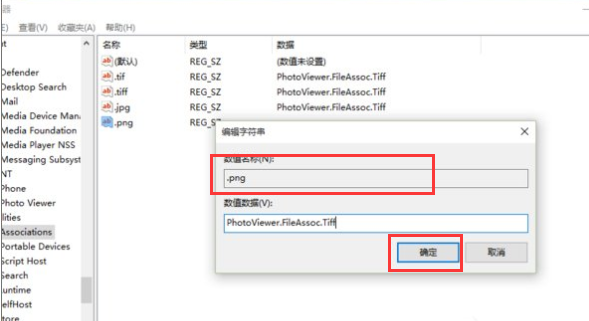
5、最后,右击一张照片,在弹出的菜单项中,选择“打开方式-照片查看器”即可,如图所示;
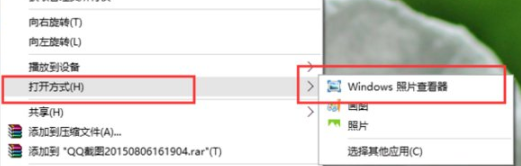
以上就是win11系统如何设置照片查看器功能?|照片查看器功能的设置方法的文章,如果这篇文章的方法能帮到你,那就收藏7XP系统联盟网站,在这里会不定期给大家分享常用装机故障解决方法
- 下载排行榜more +
- 1Win10_64位 22H2 专业版(适用游戏)
- 2Win7_64 SP1 旗舰版 (适用游戏)
- 3Win11_64位 24H2 专业版
- 4Win7_64 SP1 旗舰版 (适用办公)
- 5Win10_64位 22H2 专业版(适用办公)
- 6Win7_32位 SP1 旗舰版(适用游戏)
- 7WinXP_SP3 纯净版 (适用游戏)
- 8Win10_64位 22H2 企业版
- 9Win7_32位 SP1 旗舰版(适用办公)


 雨林木风系统
雨林木风系统 深度技术系统
深度技术系统 电脑公司系统
电脑公司系统 萝卜家园系统
萝卜家园系统 番茄花园系统
番茄花园系统